Windows 10'da Kırmızı Ekran Ölüm Hatasını (RSOD) Düzeltin

Windows'ta herhangi bir hata iletişim kutusunun ortaya çıkması bir hayal kırıklığı (error dialog box)dalgası(Windows) getirirken, ölüm ekranları neredeyse her kullanıcıya kalp krizi geçirmesine(heart attack) neden oluyor . Ölümcül bir sistem hatası(system error) veya bir sistem çökmesi meydana geldiğinde (system crash)ölüm(death surface) ekranları ortaya çıkar. Çoğumuz Windows'un ömrü boyunca(Windows lifetime) en az bir kez mavi ölüm ekranıyla karşılaşmanın talihsiz zevkini yaşamışızdır . Bununla birlikte, ölümün mavi ekranının, Ölümün (Death)Kırmızı Ekranında(Red Screen) ve Ölümün(Death) Kara Ekranında(Black Screen) birkaç kötü şöhretli kuzeni vardır .
Ölümün (Death)Mavi Ekranı(Blue Screen) ile karşılaştırıldığında , Kırmızı (Red Screen)Ölüm(Death) Ekranı ( RSOD ) hatası oldukça nadirdir ancak tüm Windows sürümlerinde benzer şekilde karşılaşılır. RSOD ilk olarak Windows Vista'nın erken beta sürümlerinde (Windows Vista)görüldü(RSOD) ve daha sonra Windows XP , 7, 8, 8.1 ve hatta 10'da görünmeye devam etti. Ancak, Windows 8 ve 10'un daha yeni sürümlerinde RSOD değiştirildi bir tür BSOD tarafından .
Bu yazımızda Ölümün (Death)Kırmızı Ekranını(Red Screen) tetikleyen sebepleri tartışacağız ve ondan kurtulmak için size çeşitli çözümler sunacağız.
Windows PC'de Ölümün Kırmızı Ekranına ne sebep olur?(What causes the Red Screen of Death on Windows PC?)
Korkutucu RSOD birçok durumda ortaya çıkabilir; bazıları belirli oyunları oynarken veya video izlerken bu sorunla karşılaşabilir, bazıları ise bilgisayarlarını başlatırken veya Windows işletim sistemini (Windows OS)güncellerken (computer or updating)RSOD'a kapılabilir(RSOD) . Gerçekten şanssızsanız, RSOD siz ve bilgisayarınız boşta otururken ve hiçbir şey yapmıyorken de görünebilir.
Ölümün Kırmızı Ekranı(Red Screen) genellikle bazı donanım arızalarından(Death) veya desteklenmeyen sürücülerden kaynaklanır. RSOD'nin(RSOD) ne zaman veya nerede göründüğüne bağlı olarak, çeşitli suçlular vardır. Oyun oynarken veya herhangi bir donanım zorlama görevi gerçekleştirirken RSOD ile karşılaşılırsa, suçlu bozuk veya uyumsuz grafik kartı sürücüleri olabilir . (RSOD)Ardından(Next) , eski BIOS veya UEFI yazılımı, Windows'u başlatırken veya güncellerken RSOD'yi isteyebilir . (RSOD)Diğer suçlular arasında, yetersiz hız aşırtmalı donanım bileşenleri ( GPU veya CPU(GPU or CPU) ), uygun sürücüleri yüklemeden yeni donanım bileşenleri vb.
Çoğu kullanıcı için, Ölümün Kırmızı (Death)Ekranı(Red Screen) bilgisayarlarını tamamen tepkisiz hale getirecektir, yani klavye ve fareden(keyboard and mouse) yapılan herhangi bir giriş kaydedilmeyecektir. Birkaçı , nasıl devam edileceğine dair herhangi bir talimattan yoksun tamamen boş bir kırmızı ekran(screen devoid) görebilir ve bazıları fare imlecini (mouse cursor)RSOD üzerinde hala hareket ettirebilir . Yine de , (Nevertheless)RSOD'nin(RSOD) yeniden görünmesini önlemek için düzeltebileceğiniz/güncelleyebileceğiniz birkaç şey var .
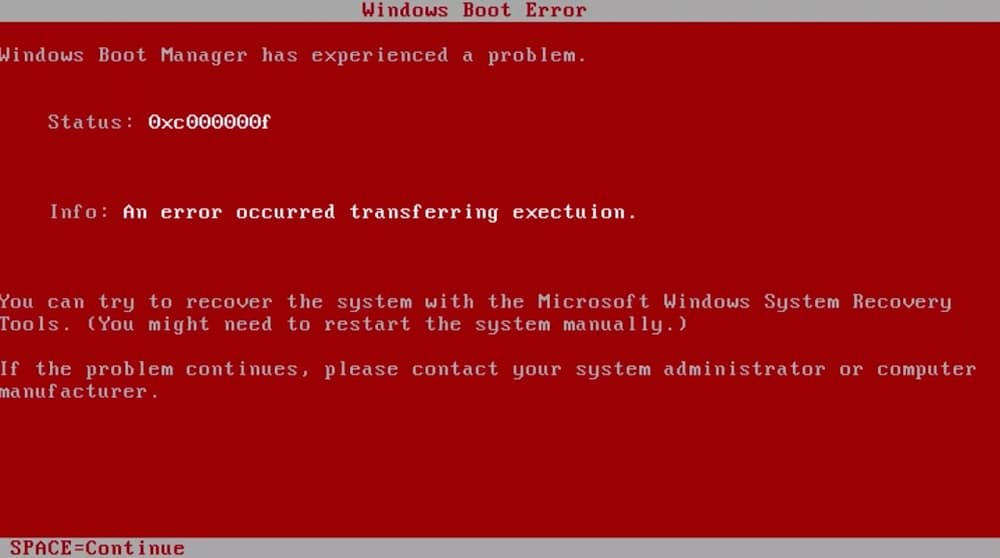
Windows 10'da Kırmızı Ekran Ölüm Hatasını (RSOD) Düzeltmenin 5 Yolu(5 Ways to Fix Red Screen of Death Error (RSOD) on Windows 10)
Nadiren karşılaşılsa da, kullanıcılar Ölümün (Death)Kırmızı Ekranını(Red Screen) düzeltmenin birçok yolunu bulmuşlardır . Bazılarınız, yalnızca grafik kartı sürücülerinizi güncelleyerek veya güvenli modda başlatarak sorunu çözebilirken, bazılarınızın aşağıda belirtilen gelişmiş çözümleri yürütmesi gerekebilir.
Not: Bir (Note:)Battlefield oyunu(Battlefield game) yükledikten sonra RSOD ile karşılaşmaya başladıysanız, önce Yöntem 4'ü(Method 4) , ardından diğerlerini kontrol edin .
Yöntem 1: BIOS'unuzu güncelleyin
Kırmızı (Red Screen)Ölüm(Death) Ekranının en yaygın suçlusu, eski bir BIOS menüsüdür(BIOS menu) . BIOS , 'Temel Giriş ve Çıkış Sistemi' anlamına gelir ve (BIOS)güç düğmesine(power button) bastığınızda çalışan ilk programdır . Önyükleme sürecini(booting process) başlatır ve bilgisayar yazılımınız ile donanımınız(computer software and hardware) arasında sorunsuz iletişim (veri akışı) sağlar .

BIOS programının(BIOS program) kendisi güncel değilse, PC'niz başlamakta ve dolayısıyla RSOD'da(RSOD) bazı zorluklar yaşayabilir . BIOS menüleri(BIOS menus) her anakart için benzersizdir ve en son sürümleri üreticinin web sitesinden indirilebilir. Ancak BIOS'u güncellemek, (BIOS)yüklemek veya güncellemek(install or update) kadar basit değildir ve biraz uzmanlık gerektirir. Hatalı kurulum(Improper installation) bilgisayarınızı çalışmaz hale getirebilir, bu nedenle güncellemeyi kurarken çok dikkatli olun ve üreticinin web sitesinde belirtilen talimatları okuyun.
BIOS hakkında daha fazla bilgi ve nasıl güncelleneceğine ilişkin ayrıntılı bir kılavuz için, okuyun - BIOS Nedir ve Nasıl(BIOS and How) Güncellenir?
Yöntem 2: Hız Aşırtma Ayarlarını Kaldır
Performanslarını artırmak için bileşenlerin hız aşırtma, yaygın olarak uygulanan bir eylemdir. Bununla birlikte, hız aşırtma donanımı, pasta(pie and demands) kadar kolay değildir ve mükemmel kombinasyonu elde etmek için sürekli ayarlamalar gerektirir. Hız aşırtmadan(RSOD) sonra RSOD ile karşılaşan kullanıcılar , bileşenlerin düzgün yapılandırılmadığını ve onlardan gerçekten sunabileceklerinden çok daha fazlasını talep ediyor olabileceğinizi belirtir. Bu, bileşenlerin aşırı ısınmasına ve sonuçta termal bir kapatmaya yol açacaktır.
Bu yüzden BIOS menüsünü(BIOS menu) açın ve hız aşırtma miktarını azaltın veya değerleri varsayılan durumlarına döndürün(default state) . Şimdi bilgisayarınızı kullanın ve RSOD'nin(RSOD) geri gelip gelmediğini kontrol edin. Olmazsa, büyük olasılıkla hız aşırtmada berbat bir iş çıkarmışsınızdır. Yine de, bilgisayarınızı hız aşırtmak istiyorsanız, performans parametrelerini en üst düzeye çıkarmayın veya konuyla ilgili bir uzmandan yardım isteyin.
Ayrıca hız aşırtma bileşenleri, çalışmak için çok daha fazla enerjiye (güç) ihtiyaç duydukları anlamına gelir ve güç kaynağınız(power source) gereken miktarı sağlayamıyorsa, bilgisayar çökebilir. Bu, grafik ağırlıklı herhangi bir oyunu yüksek ayarlarda oynadığınızda veya yoğun kaynak gerektiren bir görev gerçekleştirirken RSOD görünüyorsa da geçerlidir . Yeni bir güç kaynağı(power source) satın almak için acele etmeden önce , DVD sürücüsü(DVD drive) veya ikincil bir sabit sürücü gibi şu anda ihtiyacınız olmayan bileşenlerin güç girişini(power input) çıkarın ve oyunu/görevi yeniden çalıştırın. RSOD şimdi (RSOD doesn)görünmüyorsa(t appear) , yeni bir güç kaynağı(power source) satın almayı düşünmelisiniz .
Yöntem 3: softOSD.exe işlemini kaldırın(softOSD.exe process)
Birkaç benzersiz durumda, softOSD uygulamasının (softOSD application)RSOD'ye(RSOD) neden olduğu bulunmuştur . Farkında olmayanlar için soft old, bağlı birden çok ekranı yönetmek ve ekran ayarlarını değiştirmek için kullanılan bir ekran kontrol yazılımıdır ve önceden yüklenmiş olarak gelir. softOSD.exe işlemi, Windows'un(Windows) normal çalışması için gerekli bir hizmet değildir ve bu nedenle kaldırılabilir.
1. Windows tuşuna ve I'e(Windows key and I) aynı anda basarak Windows Ayarları'nı (Windows Settings ) açın .
2. Uygulamalar'a(Apps) tıklayın .
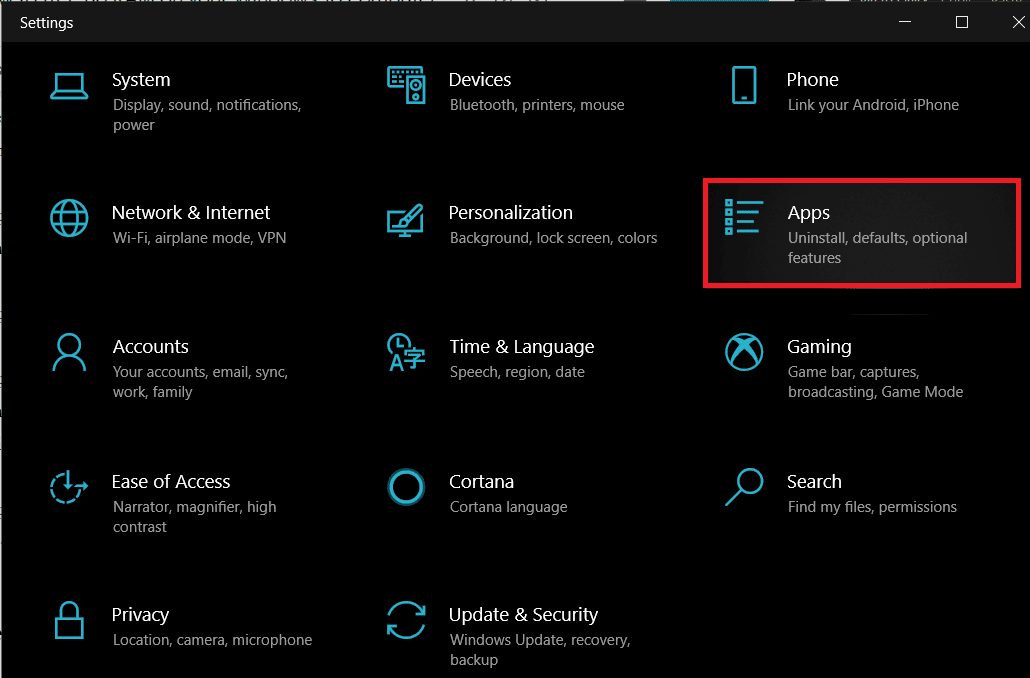
3. Uygulamalar ve Özellikler sayfasında(Apps & Features page) olduğunuzdan emin olun ve softOSD'yi bulana kadar sağda aşağı kaydırın.
4. Bulunduğunda, üzerine tıklayın, mevcut seçenekleri genişletin ve Kaldır'ı(Uninstall) seçin .
5. Onay isteyen(requesting confirmation) başka bir açılır pencere alacaksınız ; Kaldır (Uninstall ) düğmesine tekrar tıklayın .

6. Kaldırma işleminden sonra, (uninstallation process)sds64a.sys dosyasını atlayarak(sds64a.sys file) kaldırmanız istenebilir .
Yöntem 4: settings.ini dosyasını değiştirin
Popüler bir birinci şahıs nişancı oyunu(shooter game) olan Battlefield: Bad Company 2'nin , Windows 10'da (Bad Company 2)Kırmızı Ekran (Red Screen)Ölüm(Death Error) Hatası'na ( RSOD ) neden olduğu sıklıkla rapor edilmiştir . Bunun kesin nedenleri bilinmemekle birlikte, sorunu değiştirerek sorunu çözebilirsiniz. Oyunla ilişkili settings.ini dosyası .(settings.ini file)
1. Windows Dosya Gezgini'ni(Windows File Explorer) başlatmak ve Belgeler (Documents ) klasörüne gitmek için Windows key + E
2. Açmak için BFBC2 (BFBC2 ) klasörüne çift tıklayın . Bazıları için klasör, 'Oyunlarım' alt klasörünün(‘My Games’ sub-folder) içinde bulunur .

3. settings.ini dosyasını bulun ve sağ tıklayın(file and right-click) . Ardından gelen bağlam menüsünde (context menu)Birlikte Aç'ı ve(Open With) ardından Not Defteri'ni(Notepad) seçin . ('Birlikte Aç ' uygulama (’ app) seçim menüsü (selection menu doesn)Not Defteri'ni(Notepad) doğrudan listelemiyorsa , Başka Bir Uygulama (App)Seç'i(Choose) tıklayın ve ardından Not Defteri'ni(Notepad) manuel olarak seçin .)
4. Dosya açıldığında, “DxVersion=auto” satırını bulun ve change it to “DxVersion=9” . Diğer satırları değiştirmediğinizden emin olun, aksi takdirde oyun çalışmayabilir.
5. Ctrl + S basarak veya File > Saveseçeneğine (Save ) giderek değişiklikleri kaydedin .
Şimdi oyunu çalıştırın ve Ölüm Hatasının Kırmızı Ekranını (RSOD) düzeltip düzeltemeyeceğinizi kontrol edin. (fix Red Screen of Death Error (RSOD). )
Yöntem 5: Donanım(Hardware) arızalarını kontrol edin
Yukarıdaki yöntemlerden hiçbiri Ölümün (Death)Kırmızı Ekranını(Red Screen) çözmediyse , büyük olasılıkla derhal değiştirilmesi gereken bozuk bir donanım bileşeniniz vardır. (hardware component)Bu, eski bilgisayarlarda çok yaygındır. Windows'taki(Windows) Olay Görüntüleyici uygulaması(Event Viewer application) , karşılaştığınız tüm hataların ve bunlarla ilgili ayrıntıların bir günlüğünü tutar ve bu nedenle, hatalı bir donanım bileşenini(faulty hardware component) algılamak için kullanılabilir .
1. Komut Çalıştır kutusunu(Run Command box) getirmek için Windows key + R basın , Eventvwr.msc yazın ve Olay Görüntüleyiciyi başlatmak için Tamam'a (OK ) tıklayın .

2. Uygulama açıldığında, Özel Görünümler'in(Custom Views) yanındaki oka tıklayın ve ardından tüm kritik hatalara ve uyarılara bakmak için İdari Olaylar'a(Administrative Events) çift tıklayın .

3. Tarih ve Saat sütununu kullanarak (Date and Time column)Ölümün Kırmızı Ekranı hatasını(Red Screen of Death error) belirleyin , üzerine sağ tıklayın ve Olay Özellikleri'ni(Event Properties) seçin .

4. Aşağıdaki iletişim kutusunun (dialog box)Genel sekmesinde , hatanın kaynağı, (General tab)suçlu bileşen(culprit component) vb. ile ilgili bilgileri bulacaksınız .

5. Hata mesajını(error message) kopyalayın (sol altta bunun için bir düğme var) ve daha fazla bilgi almak için bir Google araması yapın. (Google search)Aynı şekilde Ayrıntılar (Details ) sekmesine de geçebilirsiniz .
6. Hatalı davranan ve Ölümün (Death)Kırmızı Ekranını(Red Screen) isteyen donanımı seçtikten sonra , sürücülerini Aygıt Yöneticisi'nden(Device Manager) güncelleyin veya bunları otomatik olarak güncellemek için DriverEasy gibi bir üçüncü taraf uygulaması kullanın.
Arızalı donanımın(faulty hardware didn) sürücülerini güncellemek yardımcı olmadıysa, değiştirmeniz gerekebilir. Bilgisayarınızdaki garanti süresini(warranty period) kontrol edin ve kontrol ettirmek için en yakın servis merkezini(service center) ziyaret edin .
Önerilen:(Recommended:)
- Windows 10 bilgisayarınızda RAM nasıl boşaltılır?
- (Fix)Discord'da İnsanları Duyamıyorum(Hear People) Düzeltme ( 2020(Discord) )
- Google(Fix Google Photos) Fotoğrafların Yedeklenmemesini Düzeltmenin(Backing) 10 Yolu(Ways) _
Bunlar, kullanıcıların Windows 10'daki korkunç (Windows 10)Kırmızı Ölüm Ekranı(Red Screen) hatasından kurtulmak(Death error) için genellikle kullandıkları beş yöntemdi (grafik kartı sürücülerini güncelleme ve güvenli modda başlatma ile birlikte) . Bunların işinize yarayacağının garantisi yoktur ve çalışmazsa yardım için bir bilgisayar teknisyenine(computer technician) başvurun. Ayrıca, tamamen temiz bir Windows yeniden yüklemesi gerçekleştirmeyi deneyebilirsiniz. (Windows)Diğer yardımlar için yorumlar bölümünde bizimle iletişime geçin.
Related posts
Fix Blue Screen Windows 10 üzerine Death Error
Ölüm Hatasının igdkmd64.sys Mavi Ekranını Düzeltin
Fix WORKER_INVALID Blue Screen Error Windows 10'de
Windows 10 Netwtw04.sys Mavi Ekran Hatasını Düzeltin
Windows 10 Sarı Ölüm Ekranını Düzeltin
Fix System Restore Error 0x80070091
Death ait Blue Screen üzerine Create Dump Files için yapılandır Windows 10
Fix Windows 10 Updates Wo n't Install Error
Nasıl Fix Application Error 0xc000007b
Fix PNP Detected Fatal Error Windows 10
Fix BAD_SYSTEM_CONFIG_INFO Error
Server için Fix Omegle Error Connecting (2021),
Fix Office Activation Error Code 0xC004F074
Fix Application Error 0xc0000005 Nasıl Yapılır
Fix Steam Application Load Error 3:0000065432
Fix Windows Update Error 0x80080005
Fix Windows Update Error Code 0x80072efe
Fix Insufficient System Resources Exist API Error'yı tamamlamak için
Windows 10 Mavi Ekran Hatasını Düzeltin
Fix USB Error Code 52 Windows Dijital İmzayı Doğrulayamaz
